Gli esempi seguono un workflow specifico della vostra organizzazione per gestire al meglio l'avanzamento dello stock. Modificate gli stati logistici, spostate i prodotti da uno scaffale all'altro, ecc...
La pagina Logistica, mostra l'elenco dei reparti creati. Il campo di ricerca consente di trovare la posizione di uno o più prodotti cercando per il Riferimento o per il codice EAN.
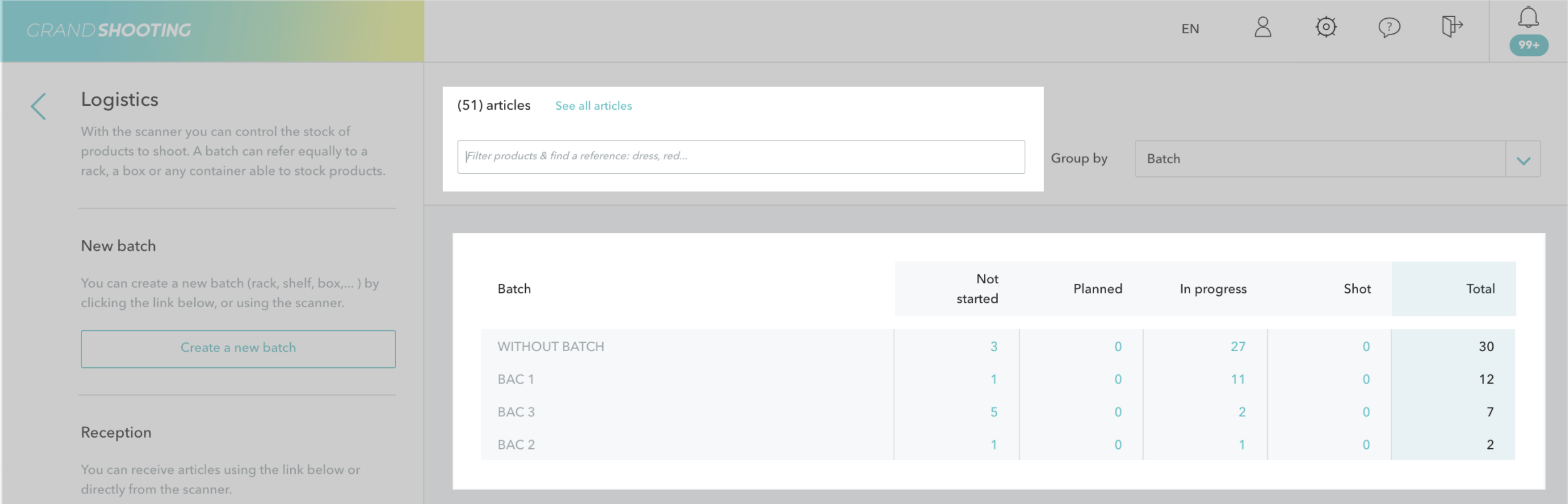
I contatori indicano per ogni reparto le seguenti informazioni:
Il link Vedi tutti gli articoli mostra tutti gli articoli in magazzino, indipendentemente dalla loro posizione in un reparto.
Grand Shooting integra diversi stati logistici: Stock magazzino, Picking, Inviato, Ricevuto, ecc...
In qualsiasi momento, è possibile cambiare lo stato del prodotto. Per impostazione predefinita Grand Shooting propone come azione rapida di passare il Riferimento allo stato successivo. Il menu a tendina consente di selezionare uno stato diverso da quello proposto.
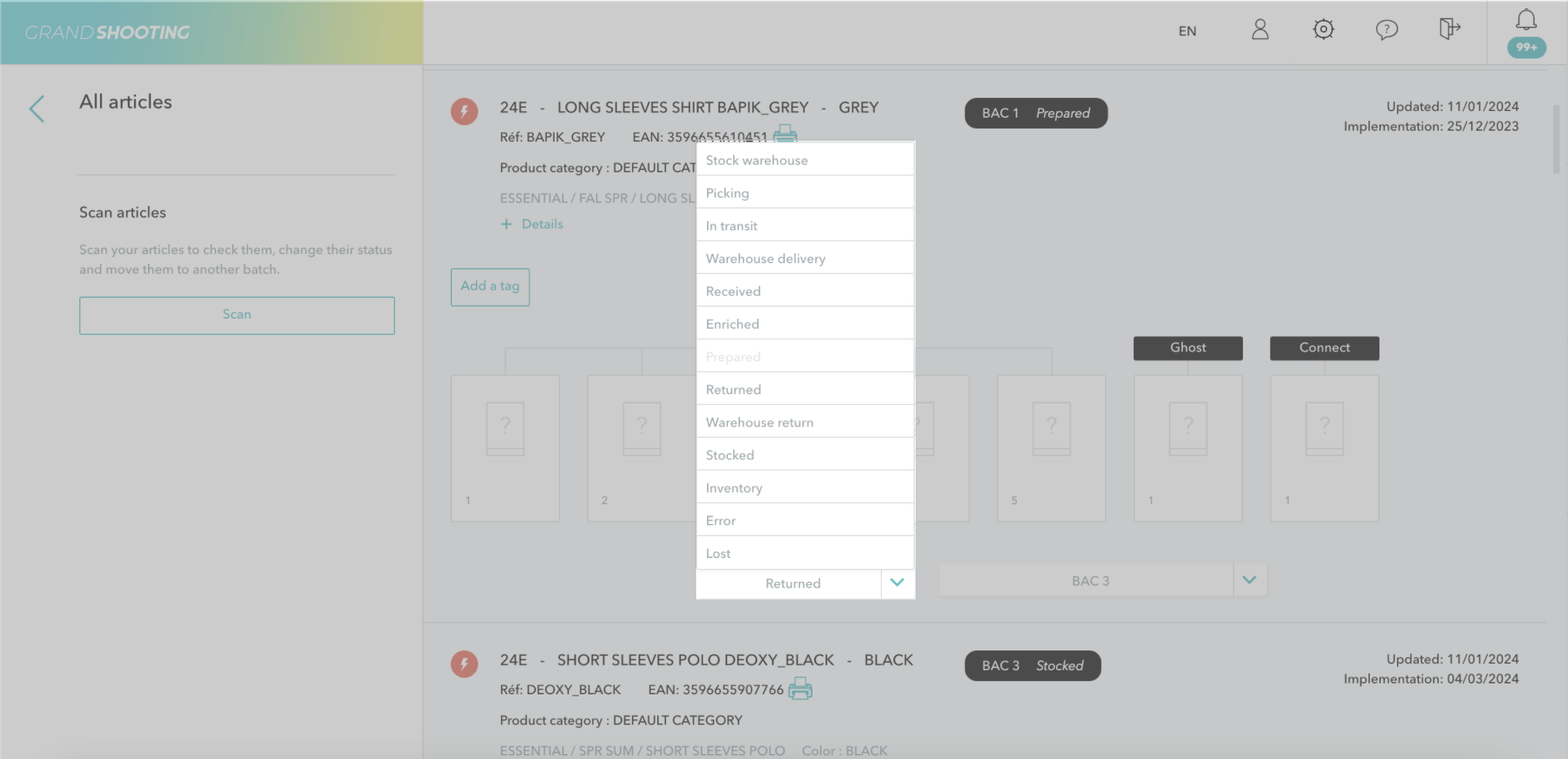
Il secondo menu a tendina consente di spostare un prodotto da un reparto all'altro. Per impostazione predefinita Grand Shooting propone come azione rapida l'ultimo reparto utilizzato. Il menu a tendina consente di selezionare un altro reparto rispetto a quello proposto: Grand Shooting mostra gli ultimi 5 reparti utilizzati. Cliccando su Altro è possibile effettuare una ricerca manuale se il numero dei reparti è significativo.
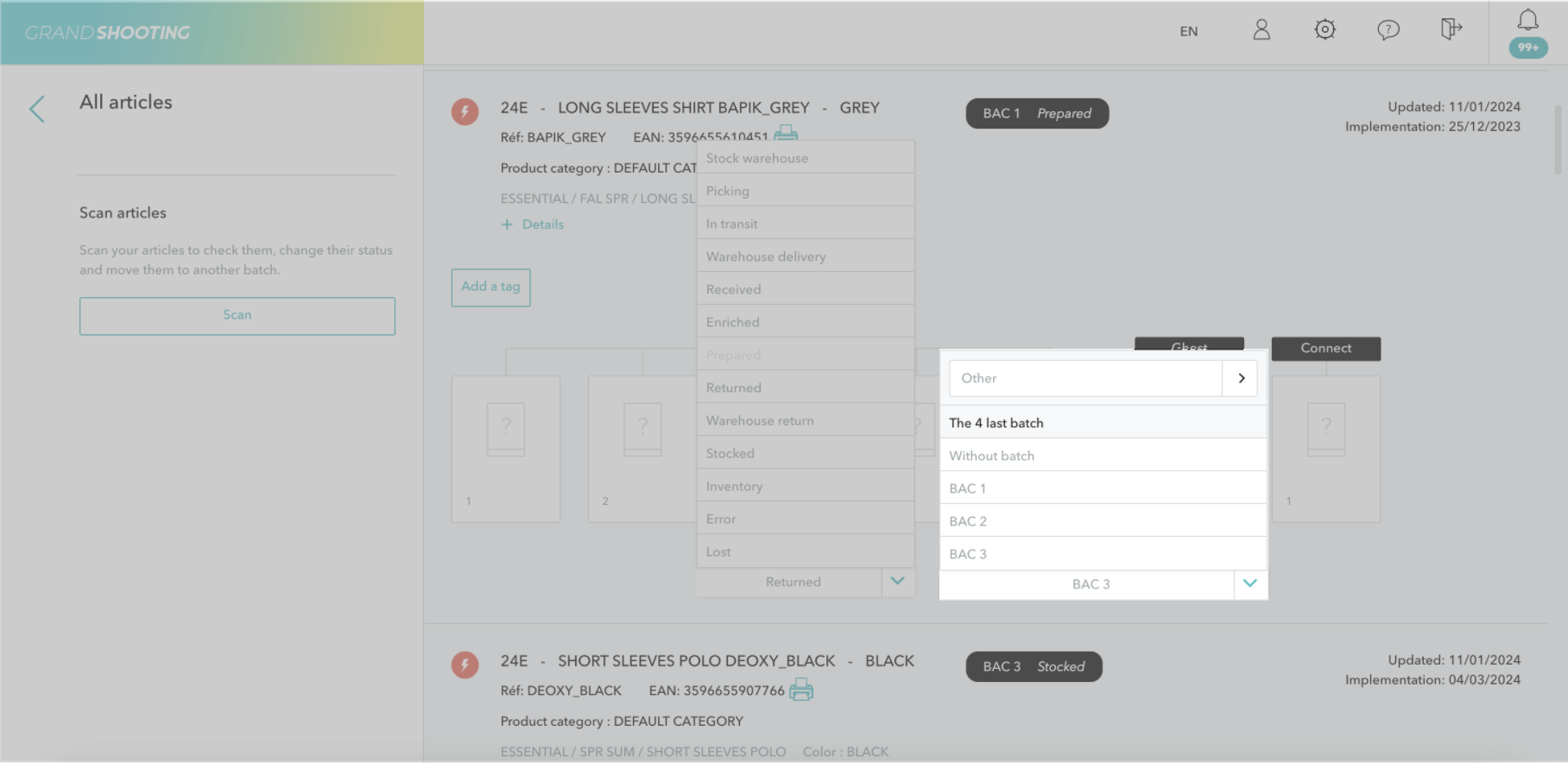
Per accelerare il cambio di stato e lo spostamento, è possibile scannerizzare in massa i codici EAN o inserire un elenco di Riferimenti.
All'interno del reparto, il pulsante Scannerizza mostra una tabella per facilitare l'inserimento.
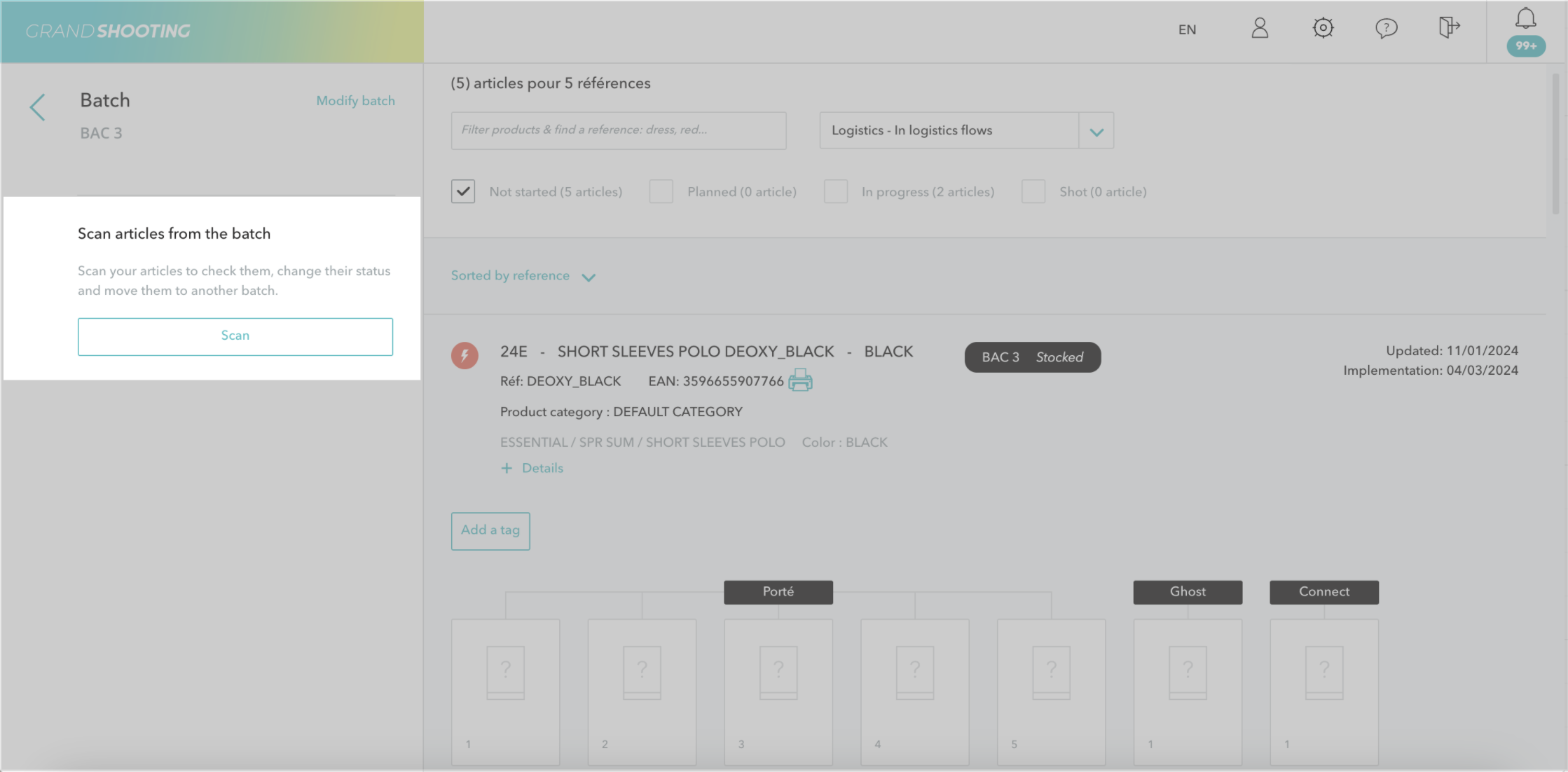
Il comportamento è lo stesso della ricezione: si scannerizzano i codici a barre nella colonna CODICE A BARRE se i prodotti sono etichettati o si inserisce l'elenco dei Riferimenti nella colonna RIFERIMENTO se i prodotti non hanno un codice EAN.
Quando tutti i prodotti sono scannerizzati, si seleziona lo stato desiderato nel primo menu a tendina in fondo alla pagina e/o il reparto in cui i prodotti devono essere spostati:
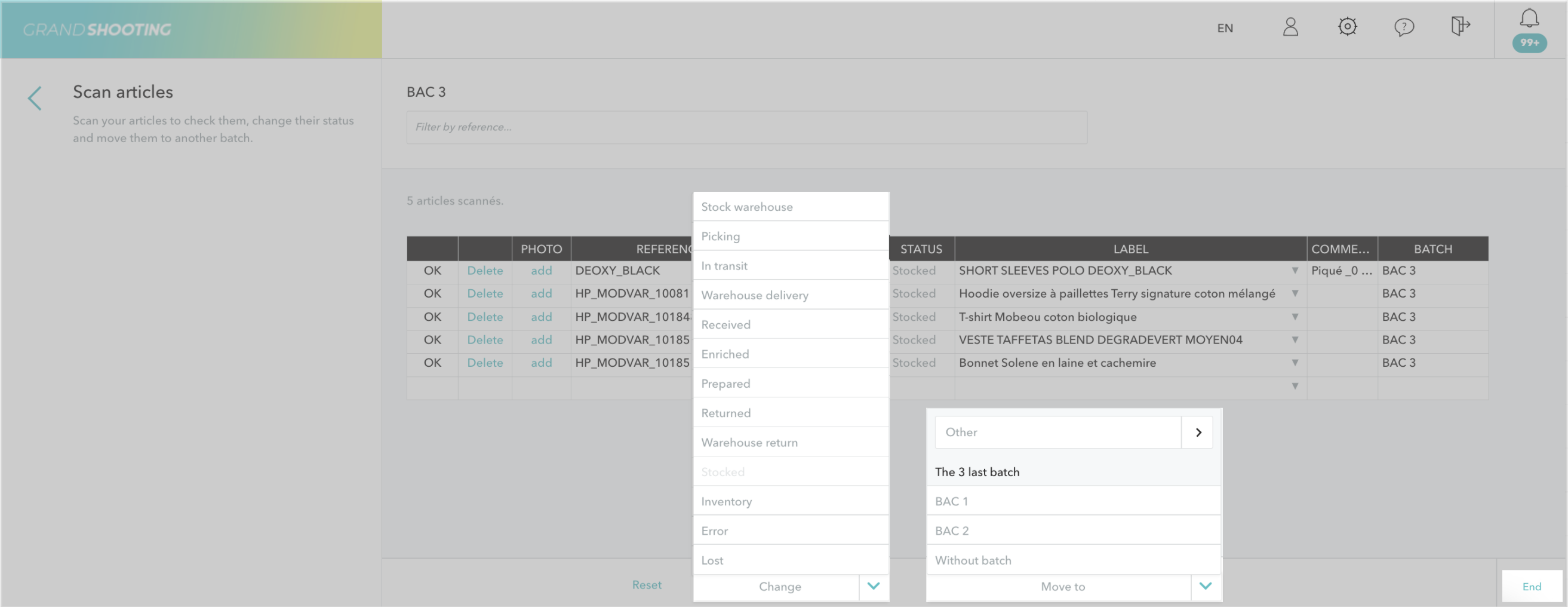
In caso di dubbio o errore, il link Reimposta azzera i due menu a tendina. Per impostazione predefinita, propongono l'ultima opzione selezionata.
Cliccare quindi su Terminato.
[[gsGoodToKnow title="Da sapere"]]
Se uno dei prodotti scannerizzati non è nel reparto selezionato, appare un messaggio di errore. È quindi necessario eliminare il prodotto dall'elenco prima di eseguire un'altra azione.
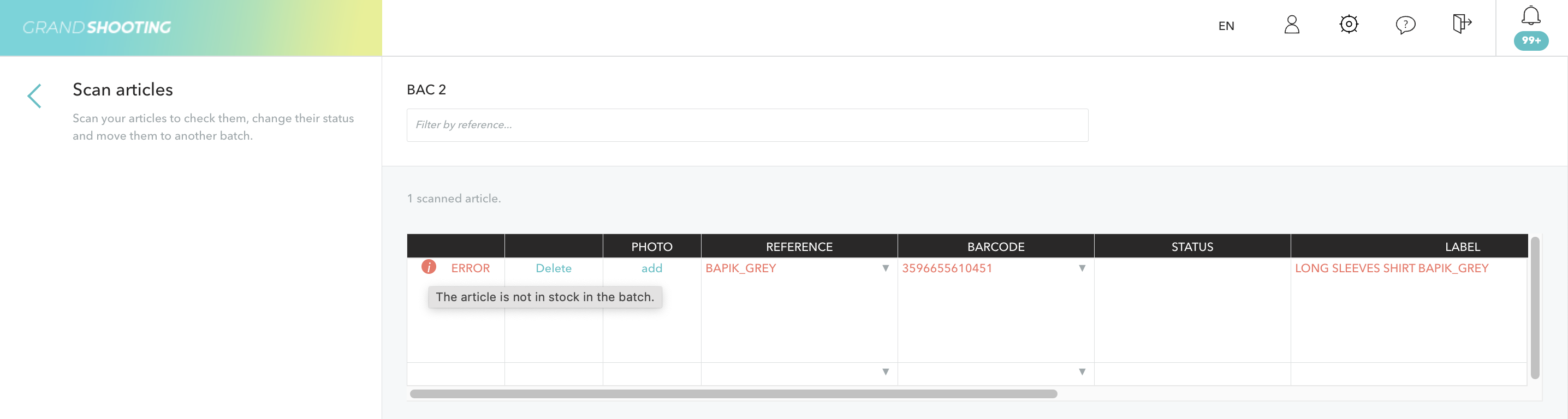
[[/gsGoodToKnow]]